PhotoShop制作3D立体文字效果
摘要:新建文档1024x768像素,背景白色,输入黑色文字。右击文字层,栅格化文字,ctrl+T变形如下。回车确认变形,按住ctrl+alt+上方...

新建文档1024x768像素,背景白色,输入黑色文字。
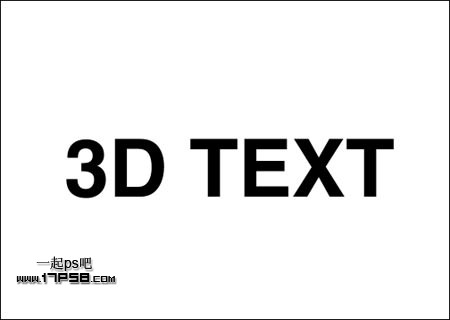
右击文字层,栅格化文字,ctrl+T变形如下。

回车确认变形,按住ctrl+alt+上方向键,复制一些图层,(我复制了14层)然后把这些图层合并,除了顶层和底层。
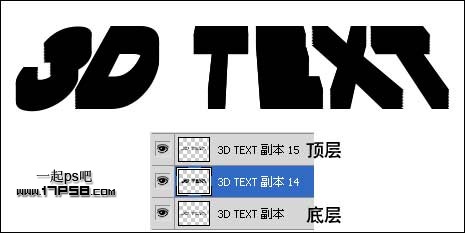
选择底层,添加图层样式。
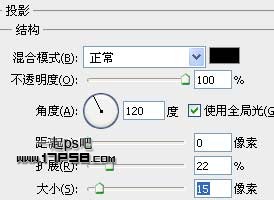
【PhotoShop制作3D立体文字效果】相关文章:
上一篇:
PhotoShop制作质感金属文字特效
